ゲームのセーブ
このゲームは、特定の行動をとるとオートセーブされるようになっている。
また、ゲームのデータはプレイ中の端末内に保存される。
セーブされるタイミング
- フロアを移動した時
- 倉庫のアイテムを出し入れした時
- ギャンブルアイテム交換(バナナ等)を行った時
- キャラクターが死亡した時
こちらから任意のタイミングでゲームをセーブすることはできない。
レアアイテムを拾った等、セーブしておきたい時はフロア移動をするとよいだろう。
ギャンブルアイテム交換とは「バナナ」「お菓子」「豪華装備」等、報酬がランダムなもの全般を指す。
これらのアイテムを渡し、宝箱が出現した瞬間にオートセーブされる。
そのためゲームのロードを繰り返し、結果を厳選することはできないぞ。
ゲームのロード
ゲームをロードする
ゲームを起動し、タイトル画面をタップするとキャラクター選択画面に移る。
プレイを再開したいしたいキャラをタップしよう。
するとこんな画面が出てくるぞ。
「ゲームを始める」を選ぼう。
ちなみにゲームプレイ中でも、ポーズメニューから「ロード画面に戻る」を選ぶことで、アプリを終了せずに好きなタイミングでゲームのロードを行える。
ゲーム再開場所
ゲームデータをロードすると、最後に訪れたセーブポイントからゲームを再開することができる。
セーブポイントとなる場所は以下の通り。
- 1階~4階
- 5の倍数のフロア
- 38階「都」
- エルフの集落
- 結界地:安全地帯
ロードの意外な使い方
 どうしようもないピンチに陥ったらゲームをロードだ!
どうしようもないピンチに陥ったらゲームをロードだ!
もしもやられてしまいそうになったら、死んでしまう前にポーズボタンをタップしよう。
そのままロード画面に戻ることで、ペナルティを回避することができるぞ。
ただし「イベントカード」のイベント進行中にこの方法を使った場合、その日のイベントは終了扱いになってしまう。
ゲームデータについて
TRIGLAVのセーブデータは、プレイ中の端末内に保存されている。 TRIGLAVをアンインストールしたり、端末のデータを初期化したりするとセーブデータは消えてしまうぞ!
TRIGLAVをアンインストールしたり、端末のデータを初期化したりするとセーブデータは消えてしまうぞ!
もしもの時に備えて、本体やアプリデータのバックアップはこまめに取っておこう。
機種変更時のデータ移行方法
ゲームスタート画面下にある「機種変更ツール」を使おう。
課金情報を含むすべてのデータを、新しい端末に移動することができる。
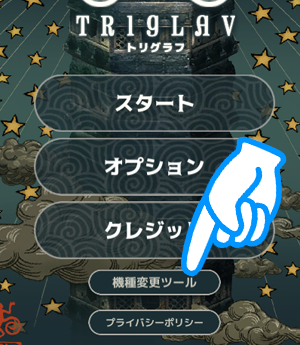
機種変更ツールを選んだら、指示に従ってセーブデータを専用ゲームサーバーにアップロード。
あとは移行先の機種にTRIGLAVをインストールし、機種変更ツールでデータのダウンロードを行えばOKだ。
機種変更ツール利用時の注意
・必ず機種変更時にのみ使おう!
セーブデータをアップロードすると、元の端末内のデータは消えてしまうぞ!
また、アップロードしたデータをそのまま元の同じ端末に戻すことはできない。
・移行は一週間以内に完了しよう!
古い端末のデータをアップロードしたら、一週間以内に新しい端末でダウンロードしよう。
・データ移行を行うと「機種変更ツール」は一週間使えないぞ!
再度別の端末にデータを移したい場合は、一週間空ける必要がある。
ゲームデータを誤って消してしまった
残念ながら消えてしまったデータを自力で戻すことはできない。
が、スロットや倉庫の拡張を購入していた場合は、作者に連絡すれば復旧してもらえる可能性がある。
また、これらのサービス購入者を対象とした「自動バックアップ機能」も用意されている。利用には登録が必要になるので、万が一に備えて必ず登録しておこう。
復旧依頼方法
アプリの購入履歴画面の購入IDが載ったスクリーンショットを添えて
triglav@smokymonkeys.com
上記のアドレスまでメールを送ろう。
何度か課金したことがある場合は、全てのIDを添えておこう。
購入IDの確認方法
・iOSの場合
本体の「設定」やApp Store内から確認することができる。
詳しくはこちらを参照。
Apple:App Store や iTunes Store で購入履歴を確認する
・Androidの場合
pay.google.comから確認することができる。
詳しくはこちらを参照。
Google Play ヘルプ:注文履歴の確認